TD-4520DN
Veelgestelde vragen en probleemoplossing |
De papierformaatinstelling gebruiken (voor Windows)
Bij [Instelling papierformaat] in Printer Instelling Tool kunt u papierformaten toevoegen die niet beschikbaar zijn in de lijst Papierformaat van de printerdriver.
Als u afdrukt op een papierformaat dat niet bij de printer is geregistreerd, levert dat wellicht onjuiste resultaten op.
Controleer de volgende punten:
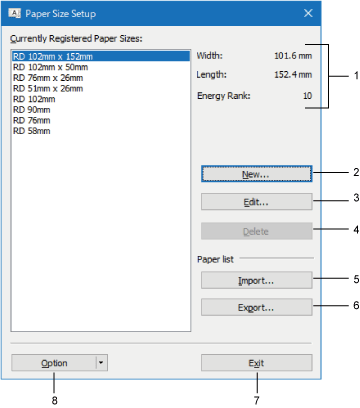
-
Huidige instellingen
Weergave van de huidige instellingen voor het geselecteerde papierformaat.De instelling [Energieverbruik] heeft gevolgen voor de afdrukdichtheid. Deze instelling heeft voorrang op de [Afdrukdichtheid] in Apparaatinstellingen.
Mogelijke waarden: 1 – 30 -
Nieuw
Klik op deze knop om het dialoogvenster [Nieuw] te openen en een nieuw papierformaat te registreren.Voeg geen papierformaat toe dat al geregistreerd is, want dat kan tot onjuiste afdrukresultaten leiden. Als u papier wilt gebruiken met hetzelfde formaat als een eerder geregistreerd type papier, selecteert u het gewenste formaat in de lijst [Geregistreerde papierformaten] in het dialoogvenster [Instelling papierformaat] en past u de instellingen aan in het dialoogvenster [Afsluiten].
-
Bewerken
Hiermee kunnen de instellingen voor het geselecteerde papierformaat worden bewerkt.
Klik op [Overschrijven] om het geselecteerde papierformaat met de nieuwe instellingen op te slaan. Als u een papierformaat met de nieuwe instellingen wilt toevoegen, wijzigt u de naam in het vak [Naam papierformaat] en klikt u vervolgens op [Toevoegen]. -
Verwijderen
Hiermee verwijdert u het geselecteerde papierformaat. Een verwijderd papierformaat kunt u niet meer terughalen. -
Importeren
Het tekstbestand met de instellingen voor het papierformaat wordt gelezen en de inhoud van de lijst [Geregistreerde papierformaten] wordt aangepast.Wanneer de lijst wordt geïmporteerd, wordt de volledige inhoud van de lijst [Geregistreerde papierformaten] vervangen door de geïmporteerde papierformaten.
-
Exporteren
Hiermee worden de papierformaten uit de [Geregistreerde papierformaten] opgeslagen in een bestand. De geëxporteerde formaten kunnen zo worden gedistribueerd naar andere computers. -
Afsluiten
Het venster [Instelling papierformaat] wordt gesloten. U keert terug naar het hoofdvenster van Printer Setting Tool. -
Optie
Klik op de knop ▼ en selecteer een bewerking.
Klik op [Meld het papierformaat aan bij de Printer] om de instellingen voor het geselecteerde papier te registreren voor de printer.
Klik op [Opslaan in opdrachtbestand] om de instellingen voor het papierformaat te exporteren als opdrachtbestand. (De bestandsextensie is '.bin'.)- Wanneer het papierformaat bij de printer is geregistreerd en u klikt op [Sluiten], wordt het dialoogvenster [Instelling papierformaat] weergegeven met het toegevoegde papierformaat in de lijst [Geregistreerde papierformaten]. Als de software actief is, moet u deze eerst afsluiten en opnieuw starten voordat het nieuwe papierformaat in de lijst wordt weergegeven.
-
Met de volgende functies kunt u de instellingen snel en eenvoudig toepassen op de printer.
- Massaopslag
- Bluetooth® (Object Push Profile (OPP)) (alleen Bluetooth-modellen)
- Wi-Fi® (File Transfer Profile (FTP)) (alleen Wi-Fi-modellen)
- Deze opdrachten zijn alleen bedoeld voor het toepassen van instellingen op een printer. Deze opdrachten kunnen niet worden geïmporteerd in Instelling papierformaat.
Automatische mediaconfiguratie laat de printer automatisch detecteren wat voor papier is geïnstalleerd en bepaalt daarvoor dan het juiste papierformaat.
Druk op de knop [Automatische mediaconfiguratie] in het dialoogvenster [Nieuw] of [Bewerken] om het papierformaat te detecteren.
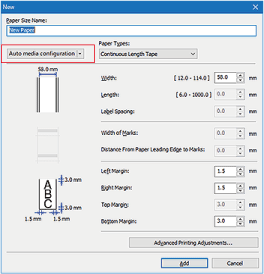
* Het automatisch gedetecteerde papierformaat kan anders zijn dan het papier in de printer.
